Adicionar uma camada de gráfico de pizza
Neste artigo, você aprenderá a adicionar uma camada de gráfico de pizza a um visual do Azure Mapas para Power BI.
Um gráfico de pizza é uma representação visual de dados na forma de um gráfico circular ou pizza, em que cada fatia representa um elemento do conjunto de dados mostrado como uma porcentagem do todo. Uma lista de variáveis numéricas juntamente com variáveis categóricas (localização) é necessária para representar dados na forma de um gráfico de pizza.
Pré-requisitos
- Introdução ao visual do Power BI no Azure Mapas.
- Noções básicas sobre camadas no visual do Power BI no Azure Mapas.
Adicionar a camada do gráfico de pizza
A camada do gráfico de pizza é adicionada automaticamente com base nos campos no painel Visualizações que têm valores. Esses campos incluem localização, tamanho e legenda.
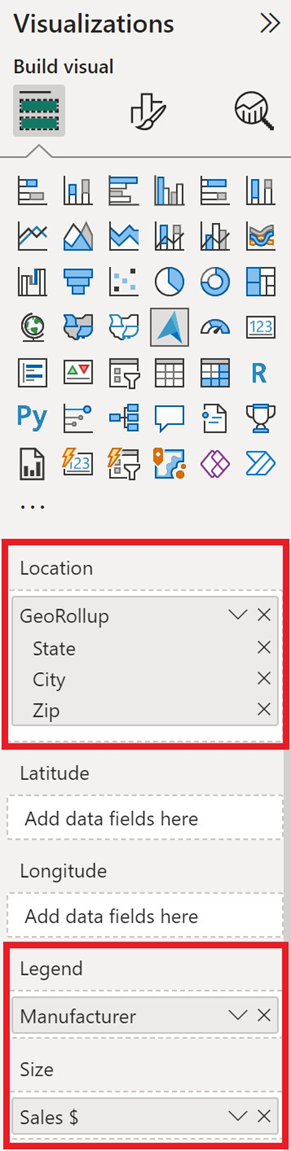
Veja nas etapas a seguir um passo a passo para criar uma camada de gráfico de pizza.
- Selecione duas fontes de localização no painel Campos, como cidade/estado, para adicionar o campo Localização.
- Selecione um campo numérico na tabela, como Vendas, e adicione-o ao campo Tamanho no painel Visualizações. Esse campo deve conter os valores numéricos usados no gráfico de pizza.
- Selecione um campo de dados da tabela que possa ser usado como categoria para um campo numérico, como fabricante, e adicione-o ao campo Legenda no painel Visualizações. Isso é exibido como as fatias da pizza, o tamanho de cada fatia é um percentual do todo com base no valor no campo de tamanho, como o número de vendas especificado por fabricante.
- Em seguida, na guia Formato do painel Visualizações, alterne a opção Bolhas para Ativar.
A camada do gráfico de pizza agora deve aparecer. Em seguida, você pode ajustar as configurações do gráfico de pizza, como tamanho e transparência.
Configurações de camada do gráfico de pizza
A camada gráfico de pizza é uma extensão da camada de bolhas, portanto, todas as configurações são feitas na seção Bolhas. Se um campo for passado para o bucket de Legenda do painel Campos, os gráficos de pizza são preenchidos e coloridos com base em sua categorização. O contorno do gráfico de pizza é branco por padrão, mas pode ser alterado para outra cor. A seguir estão as configurações na guia Formato do painel Visualizações, que estão disponíveis para uma camada de Gráfico de Pizza.
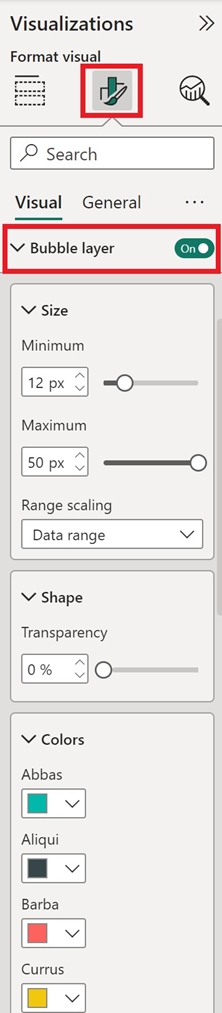
| Configuração | Descrição |
|---|---|
| Tamanho | O tamanho de cada bolha. |
| Transparência do preenchimento | Transparência de cada gráfico de pizza. |
| Cor do contorno | A cor que contorna o gráfico de pizza. |
| Transparência do contorno | A transparência do contorno. |
| Largura do contorno | Largura do contorno em pixels. |
| Zoom mínimo | Os blocos de nível de zoom mínimo estão disponíveis. |
| Zoom máximo | Os blocos de nível de zoom máximo estão disponíveis. |
| Posição da camada | Especifica a posição da camada em relação a outras camadas do mapa. |
Próximas etapas
Altere o modo como os dados são exibidos no mapa:
